随着 windows 11 成为焦点和值得安装的全新版本,全世界的人们都兴奋不已。然而,错误也不是不可能的。
microsoft 令人困惑的一组系统要求包括tpm 2.0 支持,因为配备英特尔第 6 代或更旧处理器的机器无法运行 windows 11。
在推出期间,大多数情况都相同。您的 pc 不满足 windows 11 的最低硬件要求。您的将是有限错误。
为什么我收到错误消息您的频道选项将受到限制?
- 您可能会收到错误消息,因为您的 pc 不符合 windows 11 系统要求。
- windows 11 只能在配备英特尔第 7 代或更高版本和 amd 锐龙 1000 系列或更高版本处理器的机器上运行。此外,您还需要启用 tpm 和安全启动选项。
- 如果您不知道频道选项的含义,请让我们帮助您。当您选择加入 insiders 计划时,您可以从三个频道中进行选择——dev、beta 和 in release preview 频道。
如何修复您的频道选项将受限的错误?
1. 在 bios 中启用 tpm 和安全启动
- 在 windows 10 中,转到“ 设置”应用。
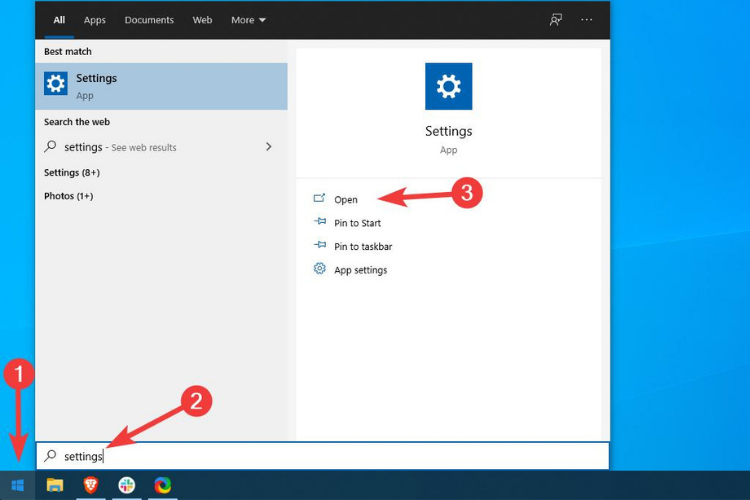
- 前往 更新和安全。

- 然后,在左侧菜单中,找到并单击 recovery。
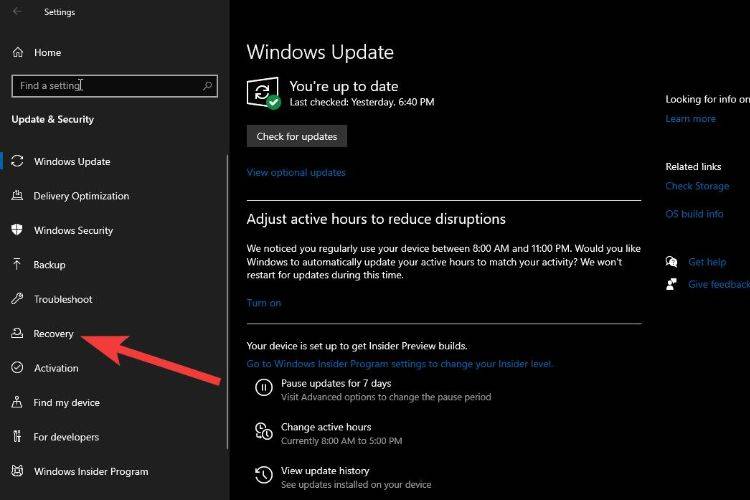
- 在高级启动部分,单击立即重新启动按钮。
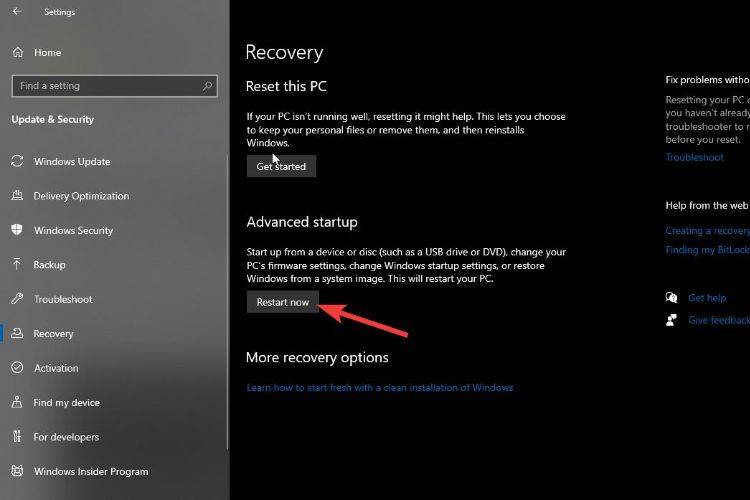
- 这样做会将您的计算机重新启动到恢复模式,您将在其中看到许多选项。您需要做的就是导航到uefi 固件设置选项并按 enter。
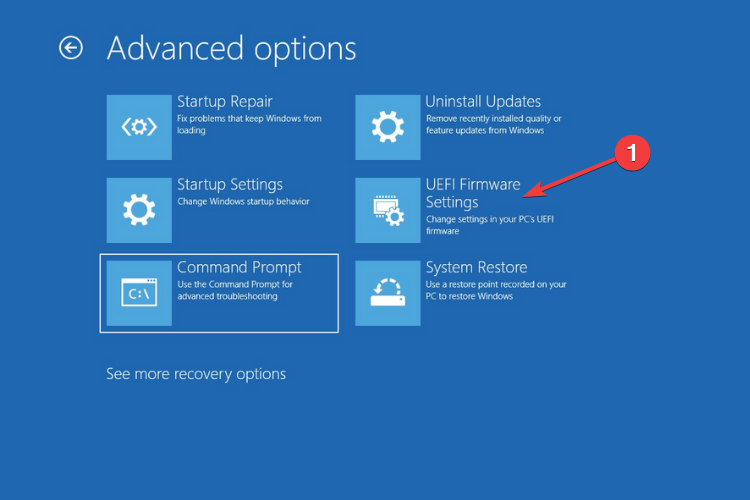
- 您现在应该启动到 bios。并非所有的 bios 看起来都一样。因此,如果您的看起来与下图中的不同,请不要惊慌。
- 在安全菜单中找到tpm选项并使用键盘上的箭头键进行导航,并使用f5/f6键将其设置为启用。
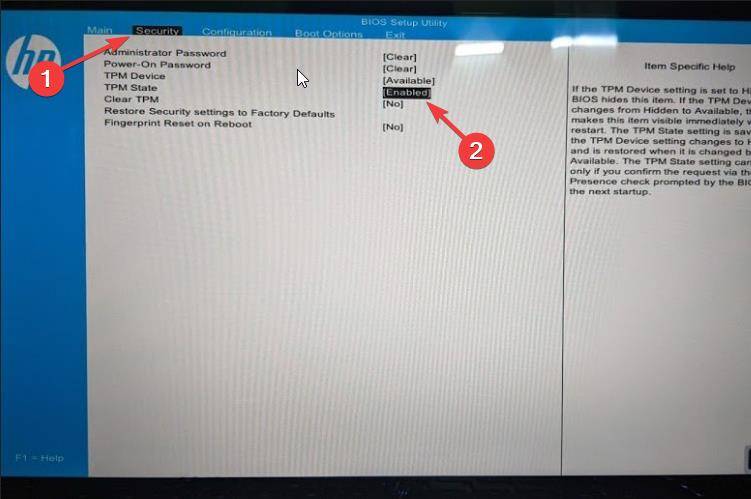
- 同样,转到引导选项并启用secure boot 。
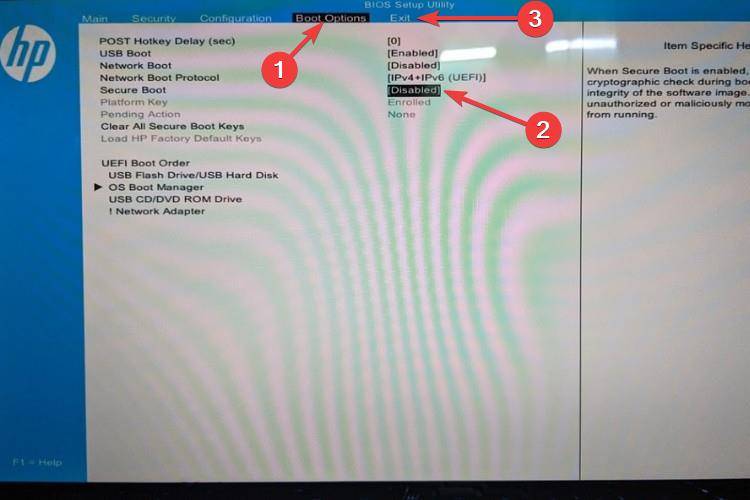
- 转到“退出”部分,保存更改并退出。启动到 windows 10,转到 insiders 设置,您应该不再看到您的频道选项将受限 windows 11错误。
bios(基本输入/输出系统)是计算机中帮助计算机启动的重要组件。
如果您的 pc 满足windows 11 的硬件要求,则启用 tpm 选项和安全启动应该可以解决问题
2. 使用 windows registry hacks 启用 dev 频道
- 按住windows r组合键打开 运行 应用程序。
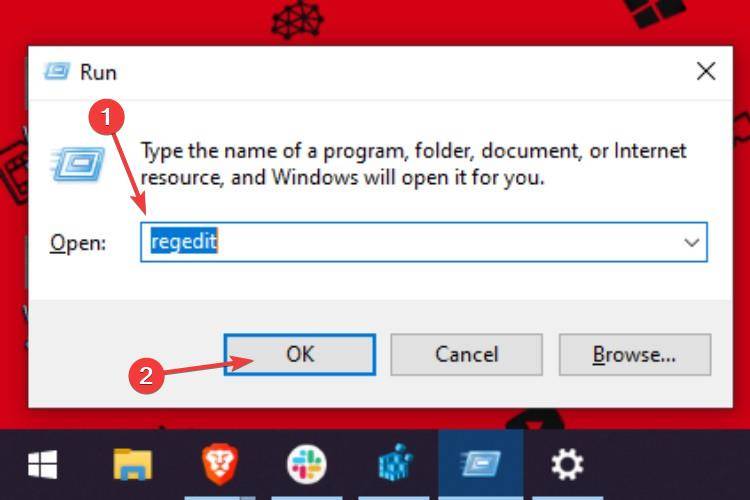
- 键入regedit并单击确定。
- 在注册表编辑器中,导航到以下路径。
hkey_local_machine\software\microsoft\windowsselfhost\ui\selection - 双击uibranch并将其值从releasepreview更改为dev。
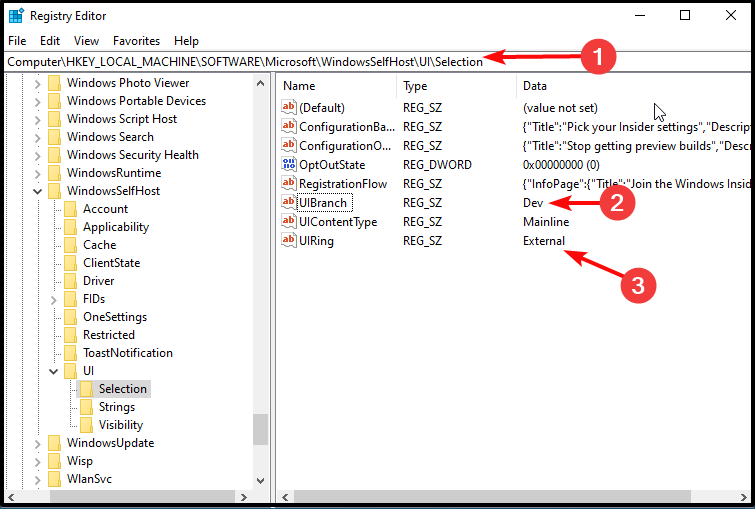
- 现在,在uicontenttype 中,将值更改为mainline ,并将uiring值更改为external, 如上图所示。
- 现在导航到以下路径
hkey_local_machine\software\microsoft\windowsselfhost\applicability - 将branchname值更改为dev ,将contenttype值更改为mainline ,并将ring更改为external。
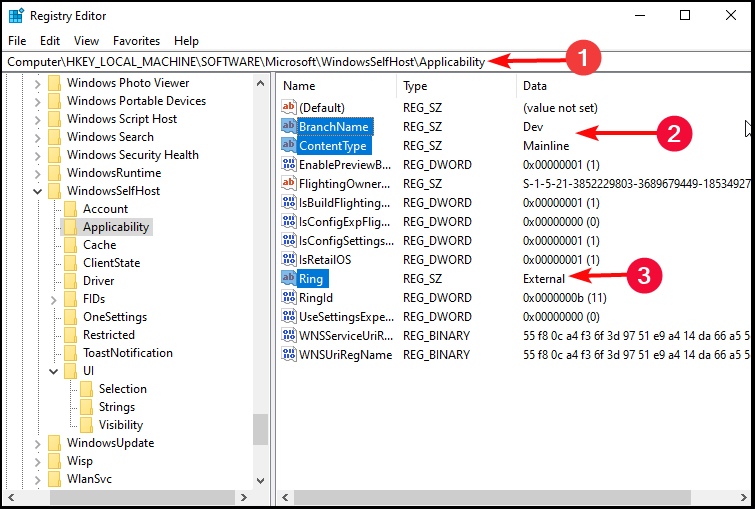
- 最后,关闭注册表编辑器并重新启动您的 pc。
- 您现在应该开始接收 windows 11 预览版,它解决了您的频道选项将受限 windows 11错误。
在继续之前,这里有一个警告。注册表黑客有时会破坏操作系统。因此,我们建议您仔细按照说明进行操作。
考虑到您已经将自己注册到 windows 预览体验计划中,您现在应该注册到 windows 11 开发人员频道。
我如何退出 insiders 计划?
- 如果您不想再收到内部版本,microsoft 允许您从 insiders 计划中取消注册。
- 取消注册的过程与您注册的过程相同。转到“设置”中的“预览体验计划”,然后单击“退出预览体验计划”选项。如果您愿意,您可以重新注册。
- 但是,退出 insiders 计划不会让您从 windows 11 回滚到 windows 10。如果您有以前的操作系统备份,则需要全新安装 windows 10 或使用设置回滚。
我们不建议在您的工作机器上安装预览版本,因为它们对于常规使用来说不是很稳定。此外,请确保在继续之前备份 windows 10。
原创文章,作者:校长,如若转载,请注明出处:https://www.yundongfang.com/yun69957.html
 微信扫一扫不于多少!
微信扫一扫不于多少!  支付宝扫一扫礼轻情意重
支付宝扫一扫礼轻情意重